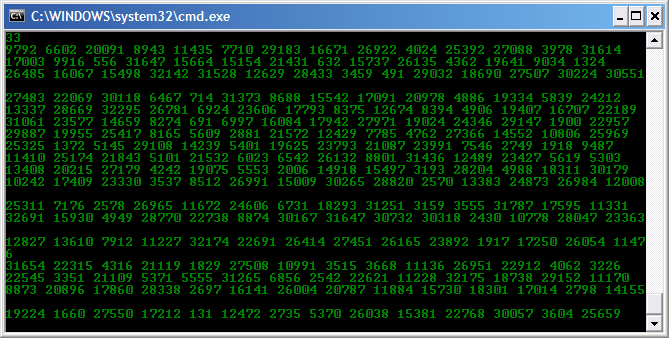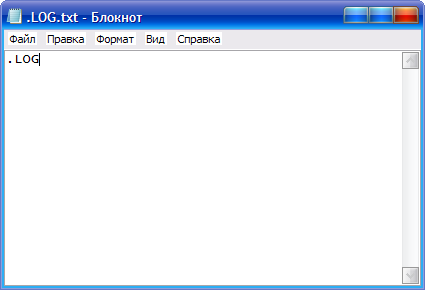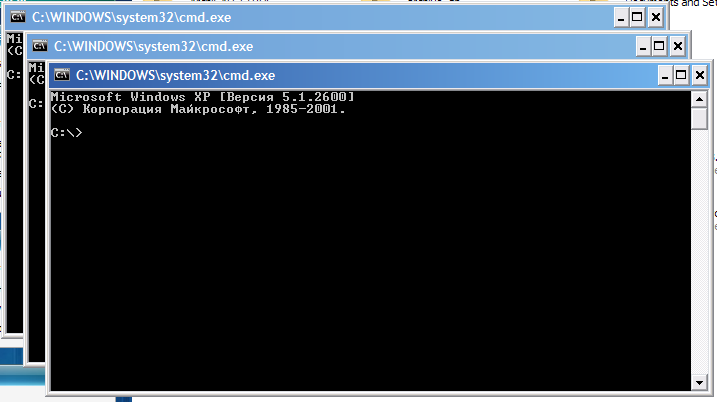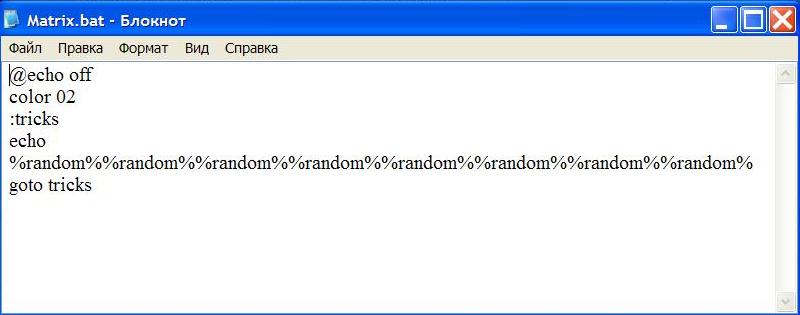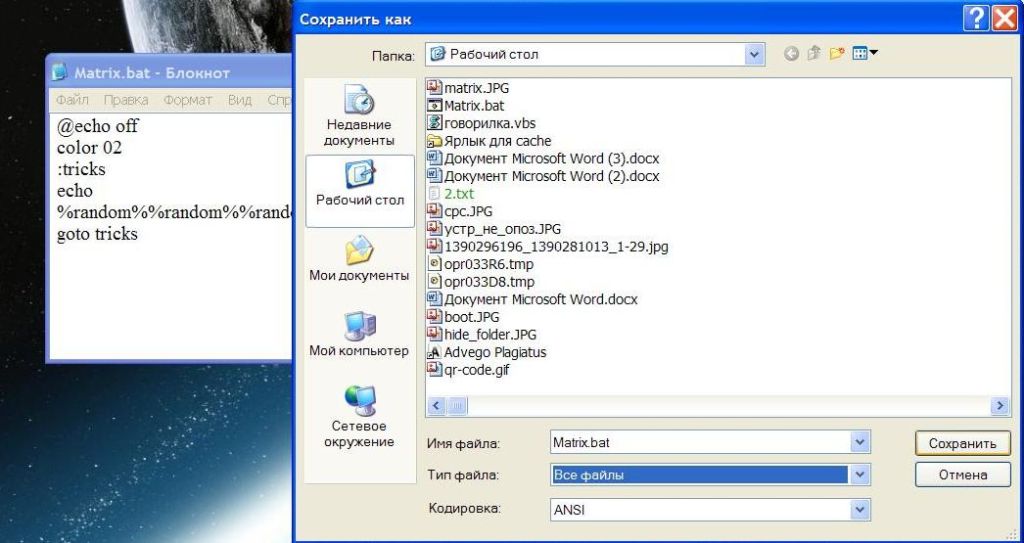как сделать матрицу в блокноте на windows 10
Забавные штучки с Блокнотом
1. Создаем Матрицу с помощью Блокнота
Открываем наш «любимый» Блокнот, набираем текст следующего содержания:
Созраняем текстовый документ в виде batch-файла, например matrix.bat.
Запускаем (кликаем дважды левой кнопкой мыши) получившийся файл matrix.bat и перед нами открывается мир Матрицы.
2. Секрет с логами
Все довольно просто. Открываем Блокнот, вводим следующий текст
Сохраняем файл под именем
Открываем полученный файл с помощью Блокнота и увидим, что при каждом открытии в Блокноте файла, первая строчка которого
в конец файла будет добавляться строка с текущими датой и временем, после чего вы сможете вводить свой текст.
3. Открытие консоли
Снова запустите Блокнот, введите в нем несколько раз
с новой строки. Сохраните файл как start.bat и запустите полученный bat-ник. На экране появится столько окон командной строки, сколько раз вы ввели фразу start.
Written by Андрей (BrainStorm) Кудряшов on Вторник, 12 Апрель 2011. Posted in Windows
Матрица на экране компьютера
Матрица на экране вашего компьютера.
Утилита Notepad считается простейшим текстовым редактором, годящимся не столько для редактирования быстро набранного текста, сколько простейшим представителем кодовых просмотрщиков. В связи с этим и можно использовать его возможности для проделывания простейших трюков, не требующих специальных навыков програмирования. На страницах блога Компьютер76 я покажу один из них.
Все смотрели фантастический фильм «Матрица». В нескольких его кадрах появлялся ниспадающий код зелёного цвета из цифр и латинских букв на чёрном фоне по типу подбора программой уникального кода. Эта матрица на мониторе и стала своеобразным символом или визитной карточкой голливудской трилогии. Сделаем также с нашим компьютером. Ничего загружать из сети не нужно. Код матрицы будет транслироваться в консоли команд. Для компьютера матрица на экране монитора совершенно безвредна, единственный её минус — от ряби потихоньку начинаешь уставать. Но порой этот трюк придаёт помещению, в котором стоит компьютер, воспроизводящий бегающий код, некий потайной образ.
Откроем Notepad (он же Блокнот). Вставим туда вот этот текст (просто скопируйте его):
@echo off
color 02
:tricks
echo %random%%random%%random%%random%%random%%random%%random%%random%
goto tricks
И закройте его, предварительно назвав новый документ… да как хотите, но обязательно присвоив расширение .bat. (У меня название Matrix). Должно получиться следующее:
Вот что мы увидим после двойного щелчка по файлу:
Для придания мистичности происходящего у вас на экране, можно развернуть окно консоли во весь экран, придав манер заставки или процесса взлома государственного учреждения (никак не меньше!), пока вы занимаетесь своими делами. Развернуть окно можно нажатием клавиш ALT + Enter. Вернуть к предыдущему размеру можно повторным нажатием этой же комбинации.
Как сделать матрицу в блокноте на windows 10
Windows Blog запись закреплена
Создаем матрицу в блокноте
Откройте блокнот и скопируйте туда этот текст:
setlocal enabledelayedexpansion
:: Отключаем вывод.
echo off
:: Задаём заголовок окошка.
title It’s Matrix
color 02
:: Отчищаем экран командной строки.
cls
:: Ставим метку для создания замкнутого цикла.
:prodolgit
:: Задаём цикл со сменой цветов в случайном порядке, но в заданном диапазое.
set stroka=
for /l %%i in (0,1,78) do (
set /a vremenno=!random!%%2
set stroka=!stroka!!vremenno!
)
set /a generate=!random!%
if %generate%==0 (color 0A) else (color 02)
:: Выводим матрицу на экран.
echo %stroka%
:: Переходим по метке.
goto prodolgit
Файл->сохранить как->тип файла(все файлы)->имя файлы->matrix.bat
Можете поэкспериментировать: если в строке color ввести не 02 (кстати, можно и просто 2), а 03 (или 3), то на черном фоне побегут не зеленые, а голубые цифры; 04 (4) – красные; 05 (5) – сиреневые; 06 (6) – желтые; 07 (7) – белые; 08 (8) – серые; 09 (9) – синие; 10 – черные цифры на синем фоне; 11 – белые цифры на голубом фоне; 12 – желтые цифры на синем фоне; … 14 – красные цифры на синем фоне; …
Создаем матрицу в блокноте
Откройте блокнот и скопируйте туда этот текст:
setlocal enabledelayedexpansion
Отключаем вывод.
echo off
Задаём заголовок окошка.
title It’s Matrix
color 02
Отчищаем экран командной строки.
cls
Ставим метку для создания замкнутого цикла.
prodolgit
Задаём цикл со сменой цветов в случайном порядке, но в заданном диапазое.
set stroka=
for /l %%i in (0,1,78) do (
set /a vremenno=!random!%%2
set stroka=!stroka!!vremenno!
)
set /a generate=!random!%
if %generate%==0 (color 0A) else (color 02)
Выводим матрицу на экран.
echo %stroka%
Переходим по метке.
goto prodolgit
Файл->сохранить как->тип файла(все файлы)->имя файлы->matrix.bat
Можете поэкспериментировать: если в строке color ввести не 02 (кстати, можно и просто 2), а 03 (или 3), то на черном фоне побегут не зеленые, а голубые цифры; 04 (4) – красные; 05 (5) – сиреневые; 06 (6) – желтые; 07 (7) – белые; 08 (8) – серые; 09 (9) – синие; 10 – черные цифры на синем фоне; 11 – белые цифры на голубом фоне; 12 – желтые цифры на синем фоне; … 14 – красные цифры на синем фоне; …
Dragonid
Меня зовут Владимир, и я являюсь разработчиком сайта и YuoTube-канала «Помощь с компьютером». Моя цель помогать всем у кого возникают проблемы или вопросы, связанные с ПК. Я стараюсь развиваться всесторонне и люблю получать новые знания. Знать всё невозмо Смотреть все записи автора Dragonid